REVISIÓN: El mouse de GTA San Andreas no funciona o gira
- GTA San Andreas es uno de los juegos de mundo abierto más populares que lanzará Rockstar Games y ahora está disponible de forma gratuita en Rockstar Games Launcher.
- Rockstar Games Launcher facilita la descarga y administración de todos los Rockstar Games desde un solo lugar.
- Para obtener excelentes artículos sobre esta increíble serie de juegos, consulte nuestro centro de GTA dedicado.
- Consulte nuestra sección dedicada a juegos con correcciones y trucos para obtener más recursos.

GTA San Andreas de Rockstar Games se puso a disposición recientemente de forma gratuita para los usuarios de Rockstar Game Launcher.
Sin embargo, pronto varios usuarios comenzaron a informar que el mouse de GTA San Andreas no funcionaba o que giraba y buscaban una solución para el mouse de GTA San Andreas. Según los informes, el juego no detecta el teclado o el mouse en sistemas operativos modernos como Windows 10.
Cuando el jugador ingresa al juego, la cámara sigue girando sin cesar. Para empeorar las cosas, el juego tampoco es compatible con el mouse y el teclado. Los parches antiguos para solucionar el problema del mouse y el teclado tampoco funcionan.
Si también le preocupa este problema, aquí hay un par de consejos de solución de problemas para solucionar el problema de que el mouse de GTA San Andreas no funciona o gira en Windows 10.
¿Cómo soluciono el problema del mouse y el teclado de GTA San Andreas que no funcionan?
1. Utilice el archivo .exe original de Steam
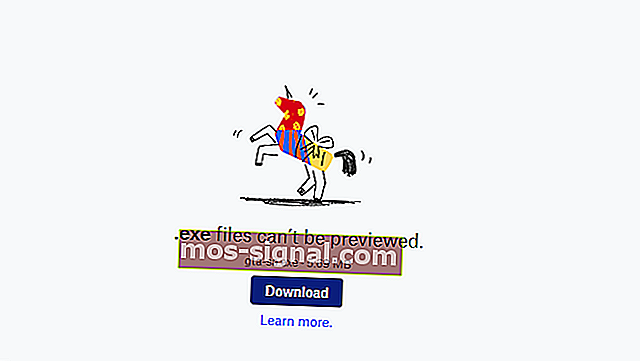
- Descargue el archivo gta-sa.exe de la versión original de Steam de GTA San Andreas.
- Inicie Rockstar Game Launcher.
- Abra Configuración y luego haga clic en Mis juegos instalados.
- Haga clic en Grand Theft Auto: San Andreas.
- A continuación, haga clic en el botón Ver carpeta de instalación .
- Copie y pegue el archivo gta-sa.exe descargado en la carpeta de instalación.
- Haga clic con el botón derecho en el archivo gta-sa.exe y seleccione Crear un acceso directo.
Una vez que haya movido el juego, es hora de probarlo. Para jugar, haga doble clic en el acceso directo recién creado. Desafortunadamente, no puedes iniciar el juego desde Rockstart Game Launcher, sino solo desde el acceso directo de GTA San Andreas.
Las mejores VPN para jugar GTA 5 Online en Windows 10 [Guía 2020]
2. Juega con un mando

- Conecte su controlador Xbox a su PC.
- Inicie el juego en Rockstart Game Launcher.
- Ve a Configuración.
- Cambie los controles de Mouse + Keyboard a Joystick / Controller.
- Ahora intente usar un controlador para jugar.
- También puede usar el WASD y el teclado numérico para ver las cámaras usando su teclado.
3. Ejecutar en modo de compatibilidad
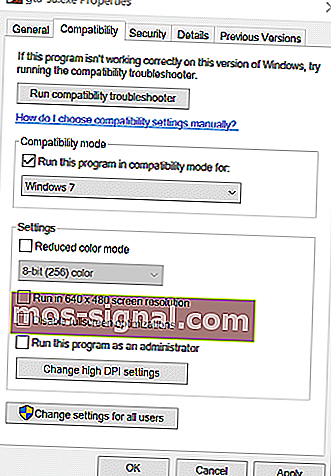
- Abra el Explorador de archivos y navegue hasta la siguiente ruta:
C:\Program Files\Rockstar Games\Grand Theft Auto\San Andreas - Haga clic derecho en el archivo Gta_sa.exe y seleccione Propiedades.
- En la ventana Propiedades , abra la pestaña Compatibilidad .
- En el modo de compatibilidad, marque la opción Ejecutar este programa en modo de compatibilidad .
- Haga clic en el menú desplegable y seleccione Windows 7 u 8.1.
- Haga clic en Aplicar y Aceptar para guardar los cambios.
Inicie el juego desde Rockstar Game Launcher y verifique si el mouse de GTA San Andreas no funciona o si el problema de giro está resuelto.
El mouse de GTA San Andreas no funciona o el problema de giro puede ocurrir debido a problemas de compatibilidad, así como a errores en el juego. Hemos enumerado todas las posibles correcciones del mouse de GTA San Andreas en este artículo para ayudarlo a resolver el problema.
Preguntas frecuentes: Más información sobre GTA San Andreas y Rockstar Game Launcher
- ¿Puedo obtener GTA: San Andreas gratis?
Si. Simplemente sigue este artículo sobre cómo descargar GTA: San Andreas gratis.
- ¿Por qué GTA: San Andreas tiene tantos errores?
San Andreas no es la única entrada de GTA que es conocida por enfrentar muchos errores.
- ¿Qué edad tiene GTA San Andreas?
GTA San Andreas se lanzó en 2004 y fue un gran éxito en todo el mundo.






